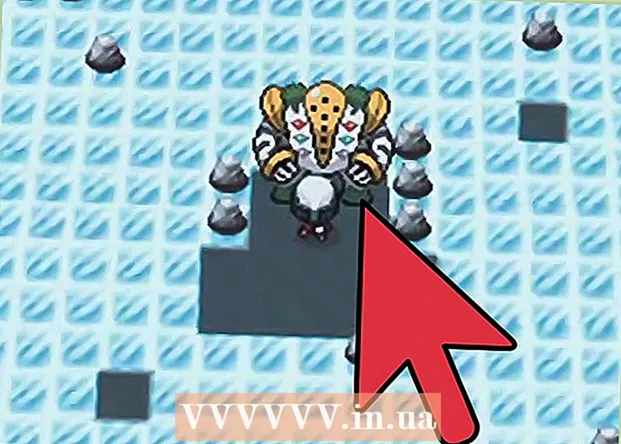Autor:
Frank Hunt
Data De Criação:
15 Marchar 2021
Data De Atualização:
1 Julho 2024
![Ton Carfi - História de Davi [Clipe Oficial]](https://i.ytimg.com/vi/XdTQpCufDGI/hqdefault.jpg)
Contente
Ao contrário de muitas outras plataformas de mídia social, o Instagram oferece a possibilidade de alterar seu nome de usuário sempre que desejar. Dessa forma, outros usuários podem facilmente encontrar você e marcá-lo nas fotos. Você quer ser mais fácil de encontrar ou está pronto para uma mudança? Em seguida, você pode alterar seu nome de usuário seguindo as etapas abaixo.
Dar um passo
Método 1 de 2: no aplicativo móvel
 Abra o aplicativo Instagram. Toque no ícone na tela inicial ou encontre o Instagram em seus aplicativos.
Abra o aplicativo Instagram. Toque no ícone na tela inicial ou encontre o Instagram em seus aplicativos.  Pressione o botão de perfil. Este ícone se assemelha a uma pessoa e pode ser encontrado no canto inferior direito do aplicativo. Agora você será direcionado para o seu perfil do Instagram.
Pressione o botão de perfil. Este ícone se assemelha a uma pessoa e pode ser encontrado no canto inferior direito do aplicativo. Agora você será direcionado para o seu perfil do Instagram.  Pressione "Editar Perfil". Este é o botão cinza abaixo de suas postagens e seguidores.
Pressione "Editar Perfil". Este é o botão cinza abaixo de suas postagens e seguidores.  Pressione o seu nome de usuário. Aqui você encontrará seu nome de usuário atual, que agora pode ser alterado.
Pressione o seu nome de usuário. Aqui você encontrará seu nome de usuário atual, que agora pode ser alterado.  Digite seu novo nome de usuário. Este nome não é salvo automaticamente.
Digite seu novo nome de usuário. Este nome não é salvo automaticamente.  Quando estiver satisfeito com seu novo nome de usuário, pressione Concluído. Este botão pode ser encontrado na parte inferior da página.
Quando estiver satisfeito com seu novo nome de usuário, pressione Concluído. Este botão pode ser encontrado na parte inferior da página. - Se o seu novo nome de usuário já tiver sido usado por outra pessoa, uma notificação aparecerá na tela.
- Se o nome de usuário estiver disponível, você será notificado de que seu novo perfil foi salvo.
Método 2 de 2: em um computador
 Vou ao Site do Instagram.
Vou ao Site do Instagram. Digite seu nome de usuário e senha atuais. Faça isso na metade direita da tela.
Digite seu nome de usuário e senha atuais. Faça isso na metade direita da tela.  Clique em Login. Se você inseriu os detalhes da sua conta corretamente, você será direcionado para o feed do Instagram.
Clique em Login. Se você inseriu os detalhes da sua conta corretamente, você será direcionado para o feed do Instagram.  Clique no botão do perfil. Este ícone se parece com uma pessoa e pode ser encontrado no canto superior direito da tela. Agora você será direcionado para o seu perfil do Instagram.
Clique no botão do perfil. Este ícone se parece com uma pessoa e pode ser encontrado no canto superior direito da tela. Agora você será direcionado para o seu perfil do Instagram.  Clique em "Editar Perfil". Este é o botão grande à direita do seu nome de usuário e foto do perfil.
Clique em "Editar Perfil". Este é o botão grande à direita do seu nome de usuário e foto do perfil.  Clique no seu nome de usuário. Aqui você encontrará seu nome de usuário atual, que agora pode ser alterado.
Clique no seu nome de usuário. Aqui você encontrará seu nome de usuário atual, que agora pode ser alterado.  Digite seu novo nome de usuário. Este nome não é salvo automaticamente.
Digite seu novo nome de usuário. Este nome não é salvo automaticamente.  Clique em Salvar quando estiver satisfeito com seu novo nome de usuário. Este botão pode ser encontrado no topo da página.
Clique em Salvar quando estiver satisfeito com seu novo nome de usuário. Este botão pode ser encontrado no topo da página. - Se o seu novo nome de usuário já tiver sido usado por outra pessoa, uma notificação aparecerá na tela.
- Se o nome de usuário estiver disponível, você será notificado de que seu novo perfil foi salvo.
Pontas
- Na página "Editar Perfil", você também pode alterar seu site, biografia e endereço de e-mail. Se você deseja alterar as informações da sua conta sem alterar seu nome de usuário, pode fazê-lo nesta página.
Avisos
- Depois de alterar seu nome de usuário, as tags e comentários com seu nome de usuário antigo não serão mais vinculados automaticamente ao seu perfil.